windows7软键盘 Windows7软键盘如何打开
Windows 7是微软公司推出的一款操作系统,它被广泛应用于个人计算机和笔记本电脑,在Windows 7中,软键盘是一个非常实用的工具,它可以在没有物理键盘的情况下,帮助用户进行文字输入和操作。如何打开Windows 7的软键盘呢?打开软键盘非常简单,只需按下键盘上的开始按钮,然后选择所有程序、辅助功能、屏幕键盘即可。通过这种方式,用户可以方便地使用软键盘进行各种文字输入和操作,提高了计算机的易用性和便捷性。无论是在没有物理键盘的情况下,还是在需要进行触摸屏操作时,Windows 7的软键盘都能够为用户提供便利和舒适的使用体验。
具体步骤:
1.此时键盘无法使用,只有通过鼠标来打开软键盘。双击电脑桌面“计算机”,如图所示

2.此时打开了“计算机”,如图所示,单击“打开控制面板”
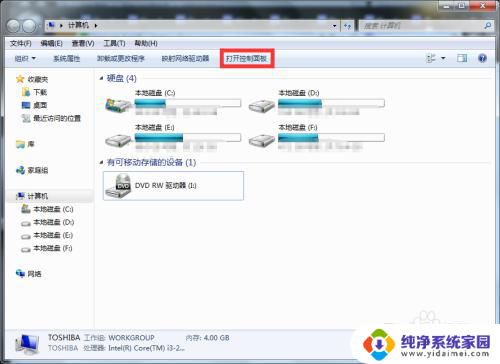
3.此时为控制面板界面,如图所示
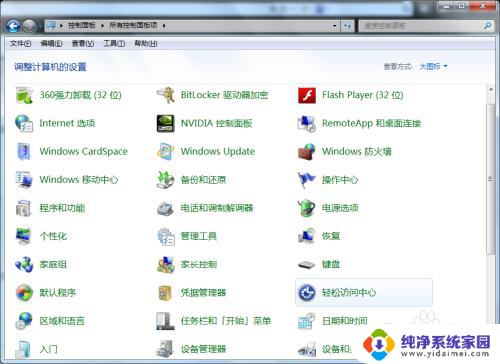
4.在控制面板界面中,找到“轻松访问中心”,并单击“轻松访问中心”
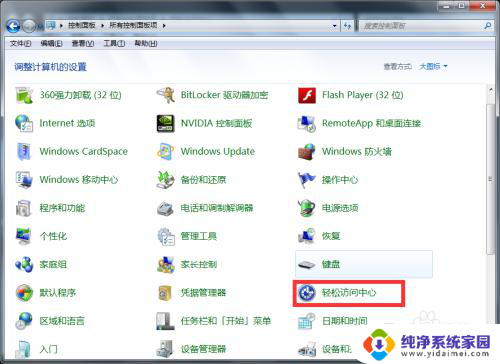
5.此时为打开”轻松访问中心“窗口,如图所示
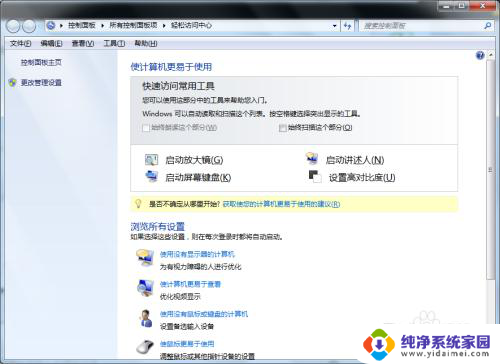
6.在”轻松访问中心“窗口中,找到“启动屏幕键盘(K)”,并单击“启动屏幕键盘(K)”
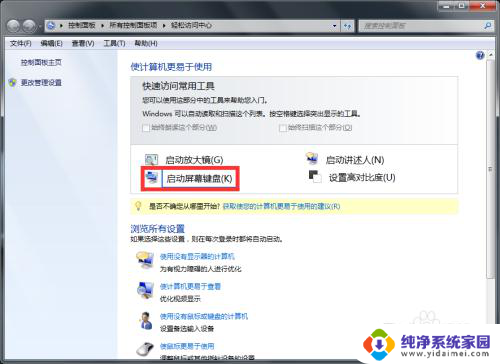
7.此时,会出现软件盘,如下图所示。

8.此时,我们可以通过软键盘来实现按键功能。为了下次方便使用软键盘,我们可以把软件盘附加到“开始”菜单下。
9.单击“WIN”图标,使用软键盘输入“osk”,如图所示。
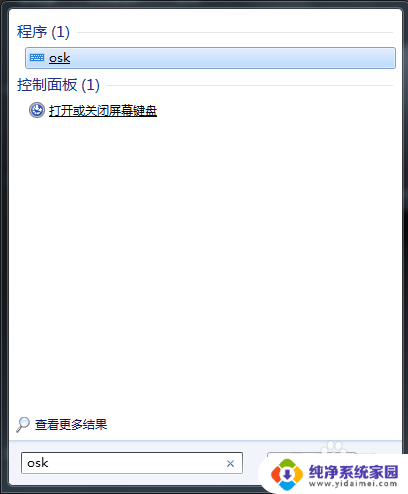
10.鼠标右击“osk”,在下拉菜单栏下选择“f附到[开始]菜单(U)”,单击即可
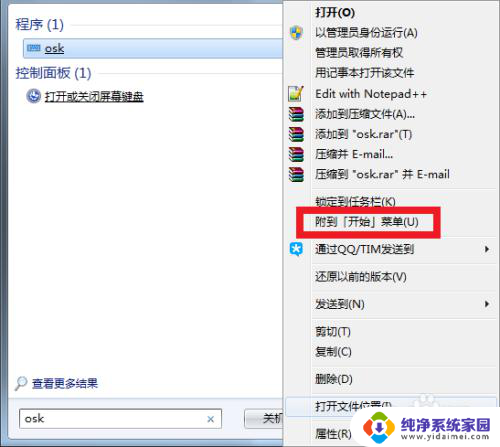
11.之后单击“WIN”图标,打开的“开始”菜单下有“辅助功能屏幕键盘”。单击即可再次打开软键盘。
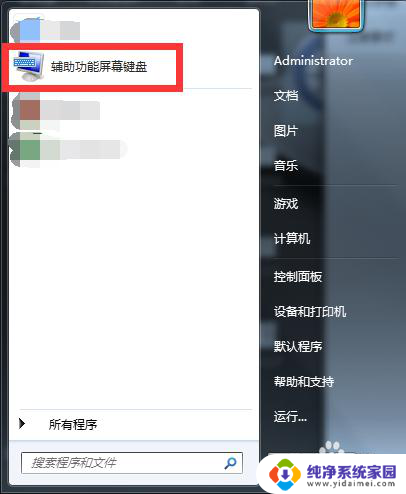
以上是Windows 7软键盘的全部内容,如果您遇到这种情况,您可以按照本文的方法进行解决,希望这篇文章能够帮助到您。
windows7软键盘 Windows7软键盘如何打开相关教程
- win7的软键盘在哪里 Windows7如何打开软键盘
- win7自带的键盘在哪里找 电脑软键盘怎么打开
- windows7怎样进入bios禁止软驱 BIOS设置中禁用软盘的步骤
- win7自带键盘怎么打开 win7如何打开内置键盘
- windows7打开控制面板快捷键 Win7电脑打开控制面板的路径是什么
- 弘基电脑windows7小键盘怎么关闭 弘基台式电脑密码设置方法
- Windows7系统不识别键盘?可能是这几个原因!
- windows7可以格式化c盘吗 win7c盘如何格式化为NTFS
- win7如何打开wifi Windows7如何打开无线网络开关
- Win7电脑键盘坏了怎么打开虚拟键盘?快速解决方法!
- win7怎么查看蓝牙设备 电脑如何确认是否有蓝牙功能
- 电脑windows7蓝牙在哪里打开 win7电脑蓝牙功能怎么开启
- windows 激活 win7 Windows7专业版系统永久激活教程
- windows7怎么设置自动登出 win7系统自动登录设置方法
- win7连11打印机 win7系统连接打印机步骤
- win7 0x0000007c Windows无法连接打印机错误0x0000007c解决步骤